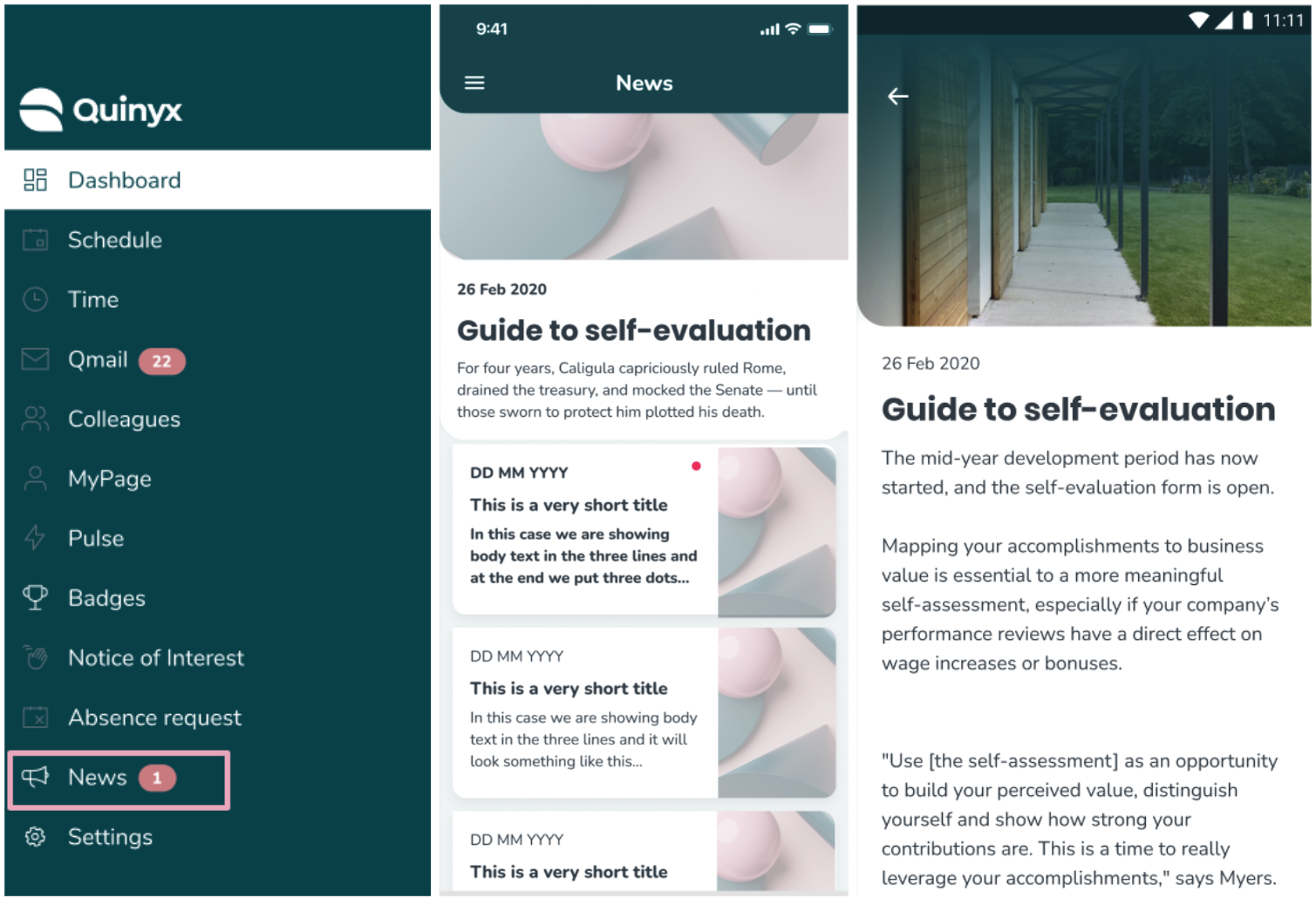Newsfeed-Publisher
Der Newsfeed-Publisher ist eine Funktion zum Erstellen, Bearbeiten und Veröffentlichen von Nachrichtenartikeln für Ihre Organisation. Hier sollten Sie neue und bestehende Artikel verwalten sowie festlegen können, wer genau die geteilten Artikel im Newsfeed der mobilen App sehen kann.
Um auf den Newsfeed zuzugreifen, muss diese Funktion für eine Ihrer Rollen als Lesezugriff oder Schreibzugriff festgelegt werden. Standardmäßig ist diese Berechtigung nur für Kontoinhaber/-manager aktiviert (Zugriffsebene 1). Lesen Sie hier mehr.
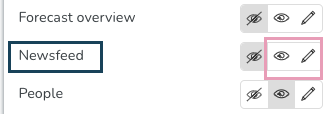
Newsfeed-Übersicht
Sie sehen ein Nebelhorn-Symbol in der oberen rechten Ecke von Quinyx neben dem Qmail -Umschlagsymbol. Klicken Sie hier, um zur Übersicht des Newsfeed-Herausgebers zu gelangen.

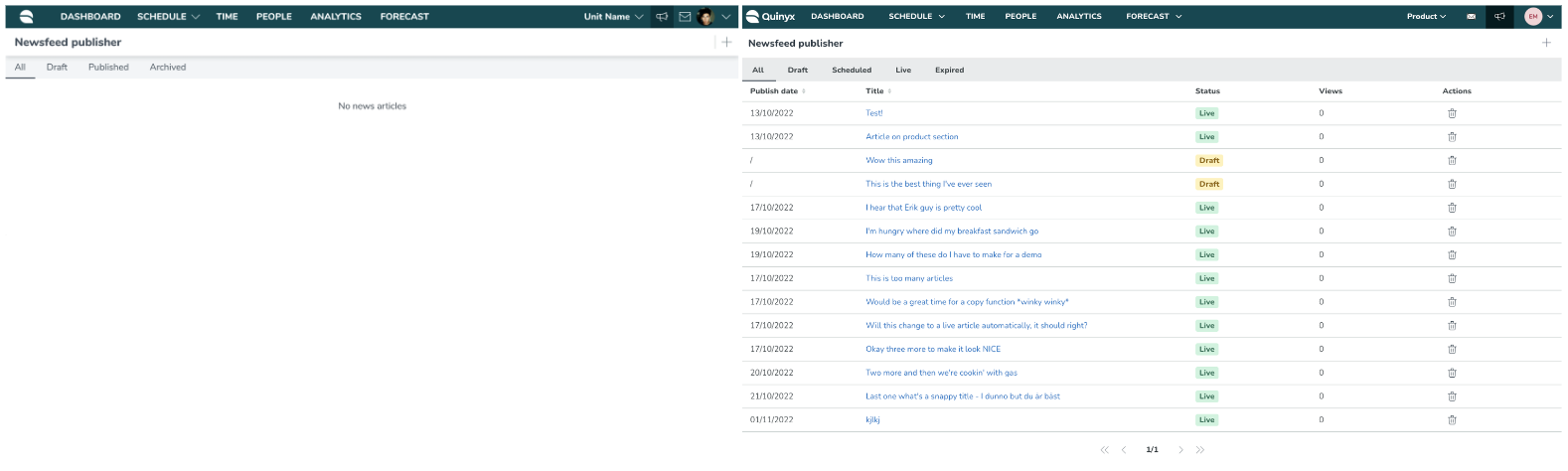
Die Newsfeed-Übersicht ist funktionell sehr einfach. Es bietet einen Überblick über alle Ihnen zur Verfügung stehenden Artikel und alle möglichen Aktionen.
Newsfeed-Übersicht - Status
In der Newsfeed-Übersicht können Sie jeden Artikel nach seinem Status sortieren und filtern.
Sie können nach Artikeln sortieren oder filtern, um einen Überblick über alle aktiven Artikel (auf die Sie Zugriff haben) zu erhalten. Die vier Status sind:
Status
Was es bedeutet
Sichtbar für wen
Aktionen verfügbar
Ein neu erstellter Artikel erhält einen Status basierend darauf, ob Sie ihn als Entwurf speichern, sofort veröffentlichen oder für die Zukunft Zeitplan .
Nur der ursprüngliche Autor.
- Entwurf speichern
- Veröffentlichen
Entwurf
Ein Artikel wird als Entwurf betrachtet, wenn das Kontrollkästchen Artikel veröffentlichen nicht aktiviert ist.
Nur der ursprüngliche Autor.
- Entwurf speichern
- Veröffentlichen
Geplante
Ein Artikel wird als Geplant markiert, wenn das Kontrollkästchen Artikel veröffentlichen aktiviert ist und das Veröffentlichungsdatum in der Zukunft liegt .
Der Autor und jeder mit Zugriff auf die Gruppe, in der der Artikel erstellt wurde.
- Bearbeiten (wird dann zu Abbrechen oder Aktualisieren)
- Veröffentlichung aufheben
Live
Ein Artikel gilt als live, wenn das Kontrollkästchen Artikel veröffentlichen aktiviert ist und das Veröffentlichungsdatum in der Vergangenheit liegt . Ein Live-Artikel ist im mobilen Newsfeed der Mitarbeiter sichtbar.
Wenn ein Artikel ein definiertes Datum + Zeit für die Veröffentlichung hat, wechselt der Artikel automatisch zu Live, wenn Sie das festgelegte Veröffentlichungsdatum überschreiten.
Der Autor und jeder mit Zugriff auf die Gruppe, in der der Artikel erstellt wurde.
- Bearbeiten (wird dann zu Abbrechen oder Aktualisieren)
- Veröffentlichung aufheben
Abgelaufen
Ein aktiver Artikel wird automatisch als abgelaufen markiert, nachdem der Artikel das definierte Ablaufdatum überschritten hat.
Der Autor und jeder mit Zugriff auf die Gruppe, in der der Artikel erstellt wurde.
- Bearbeiten (wird dann zu Abbrechen oder Aktualisieren)
- Löschen
Anzahl der Aufrufe
Es ist möglich, die Anzahl der Ansichten zu sehen, die Ihre Nachrichten erhalten haben. Die Anzahl der Aufrufe, die in der Spalte Aufrufe angezeigt wird, stellt die Gesamtzahl der eindeutigen Zuschauer dar, die Ihren Artikel geöffnet haben, um einen Hinweis auf das Engagement Ihrer verschiedenen veröffentlichten Artikel zu geben. So funktioniert es:
- Wenn Sie einen Artikel an 10 Personen gesendet haben und 5 verschiedene Personen den Artikel geöffnet haben, zählen die Aufrufe als die Anzahl der eindeutigen Betrachter - und daher beträgt die Anzahl 5.
- Es zählt nicht die Gesamtzahl der Aufrufe – selbst wenn diese 5 Personen den Artikel jeweils 3 Mal geöffnet haben (was insgesamt 15 Aufrufe wären), wird die endgültige Anzahl immer noch als 5 angezeigt.
Artikelaktionen
Grundlegende Aktionen sind für jeden Artikel verfügbar, auf den Sie Zugriff haben. Dies ermöglicht die folgende Funktionalität:
- Löschen : Löschen Sie einen Artikel dauerhaft ( wodurch die Veröffentlichung des Artikels sofort rückgängig gemacht wird ).
Newsfeed-Editor
Der N ewsfeed-Editor lässt sich recht einfach in vier Teile aufteilen:
Texteditor
Hier geben Sie den eigentlichen Inhalt des Artikels an, wo Sie das genaue Was des Artikels angeben. Dabei können Sie den Titel , den Fließtext und das Titelbild Ihres Artikels verwalten.
- Stellen Sie ein Titelbild für Ihren Artikel bereit, das im mobilen Newsfeed angezeigt wird.
- Die maximale Dateigröße für ein Titelbild beträgt 20 MB.
- Nur PNG-, JPEG- und BMP-Bilder.
- Fügen Sie einen Artikeltitel für Ihren Titel hinzu.
- Beachten Sie, dass dies ein Pflichtfeld ist.
- Die Zeichenbegrenzung beträgt 100 Zeichen.
- Beim Erstellen eines Artikels können Sie auch einen Anhang hinzufügen, um den Inhalt Ihres Artikels zu ergänzen.
- Die folgenden Formate werden derzeit für Anhänge unterstützt:
- .jpg
- .jpeg
- .png
- .bmp
- .doc
- .xlsx
- Die folgenden Formate werden derzeit für Anhänge unterstützt:
- Verwalten Sie den Artikelinhalt mit standardmäßigen Bearbeitungsoptionen im Rich-Text-Editor .
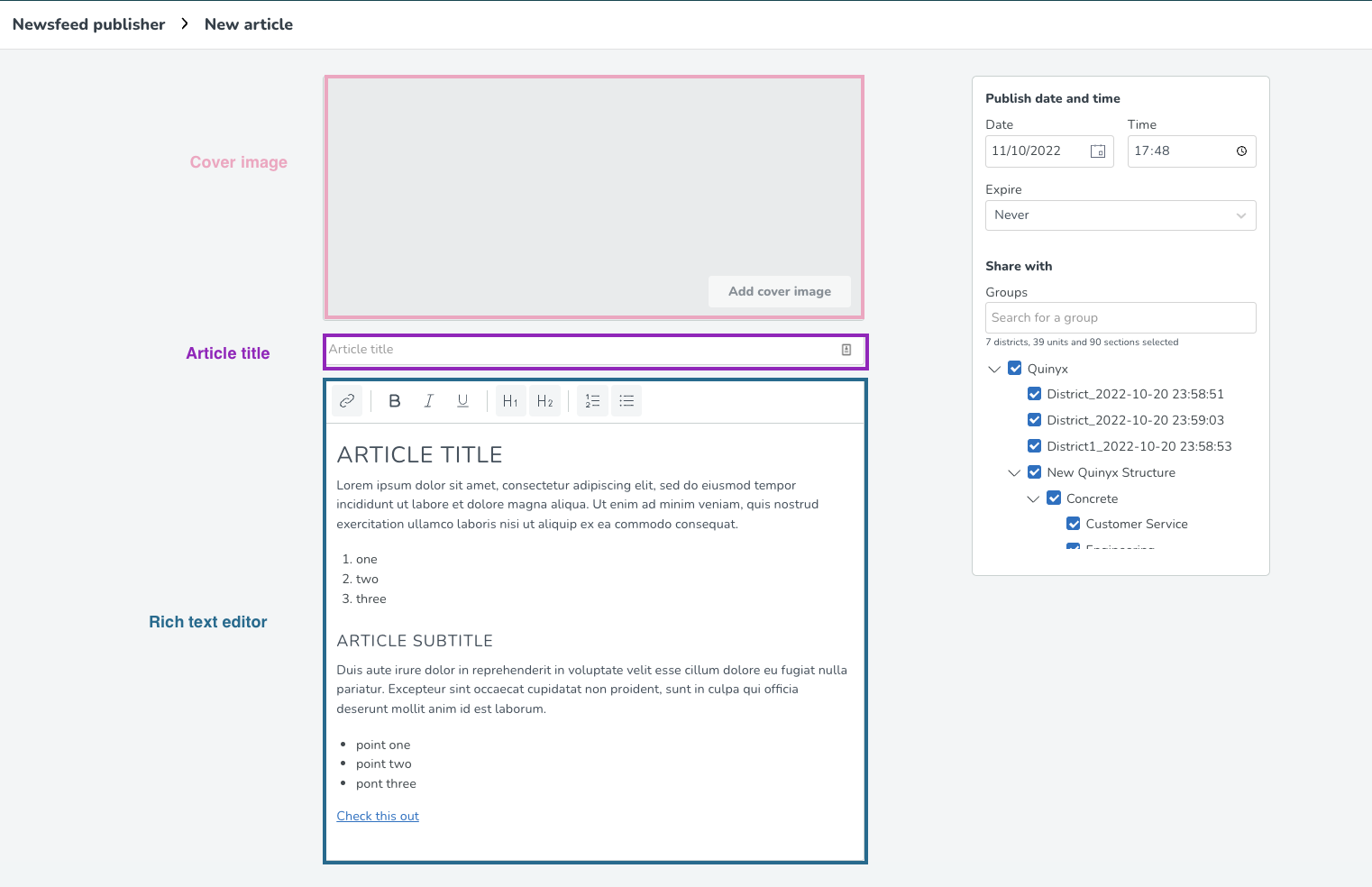
Sharing-Modul
Über einen Freigabebaum, der an den Organisationsbaum in den Kontoeinstellungen erinnert, können Sie genau festlegen, wer in Ihrem Unternehmen die Nachrichten erhalten soll.
- Der Newsfeed-Publisher wurde mit der Absicht entwickelt, einen Artikel einfach an so viele Personen wie möglich zu senden. Ein Artikel ist also standardmäßig so eingestellt, dass er an alle gesendet wird (natürlich an alle, auf die Sie Zugriff haben).
- Dann können Sie mithilfe des Freigabebaums alle Gruppen herausfiltern, die keinen Artikel erhalten sollen. Beachten Sie, dass mindestens eine Gruppe ausgewählt sein muss .
- Mit der Schnellsuche und der dynamischen Übersicht können Sie Ihre wildesten Ambitionen zum Teilen fördern, indem Sie schnell nach einer bestimmten Einheit suchen können, und Sie haben auch eine visuelle sowie eine dynamische Übersicht darüber, mit wem Sie den Artikel teilen ( in Bezug auf die Anzahl der Bezirke, Einheiten und Sektionen).
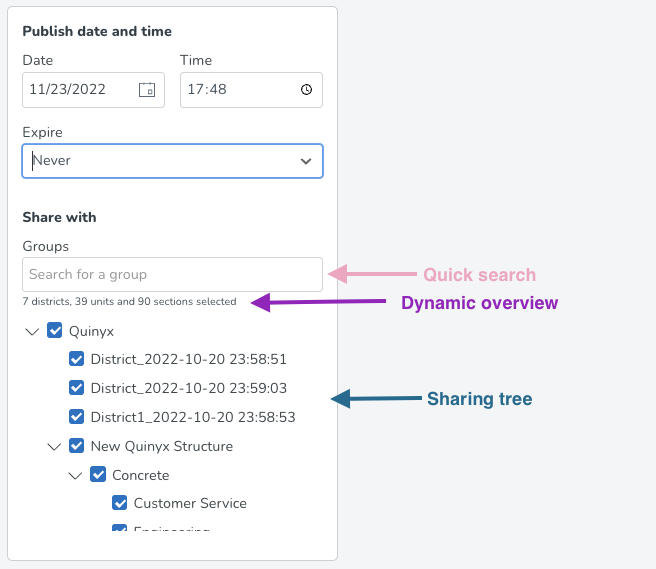
Publishing-Modul
Hier können Sie sowohl festlegen, wann ein Artikel veröffentlicht werden soll, als auch wann ein Artikel unveröffentlicht werden soll (falls erforderlich). In diesem Modul können Sie:
- Definieren Sie das Veröffentlichungsdatum und die Zeit .
- Definieren Sie zB die genaue Zeit und das Datum, wann der Artikel online gehen soll.
- Beachten Sie, dass die definierte Zeit nur für Zeit Zeitzone spezifisch ist.
- Definieren Sie bei Bedarf das Ablaufdatum . Hier können Sie zwischen verschiedenen voreingestellten Zeiträumen wählen oder eine benutzerdefinierte Zeit festlegen, damit der Artikel genau dann unveröffentlicht wird, wenn Sie möchten.
- Läuft nie ab ist standardmäßig ausgewählt.
- Wenn Sie einen voreingestellten Zeitraum auswählen (z. B. „In einer Woche“), wird der Artikel genau eine Woche nach der ersten Veröffentlichung des Artikels veröffentlicht. Beispiel: Wenn die Veröffentlichung am 10. Oktober um 15:00 Uhr eingestellt ist, wird die Veröffentlichung automatisch eine Woche später, am 17. Oktober um 15:00 Uhr, aufgehoben.
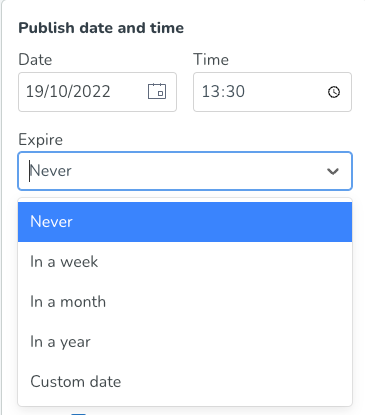
Auslöser für Push-Benachrichtigungen
Mit dem Push-Benachrichtigungs-Trigger haben Autoren beim Erstellen eines Artikels die Möglichkeit, eine Push -Benachrichtigung auszulösen, wenn der Artikel zum ersten Mal live geht. Das bedeutet, dass alle Empfänger, mit denen der Artikel geteilt wird, gleichzeitig mit der Veröffentlichung des Artikels eine Push-Benachrichtigung erhalten.
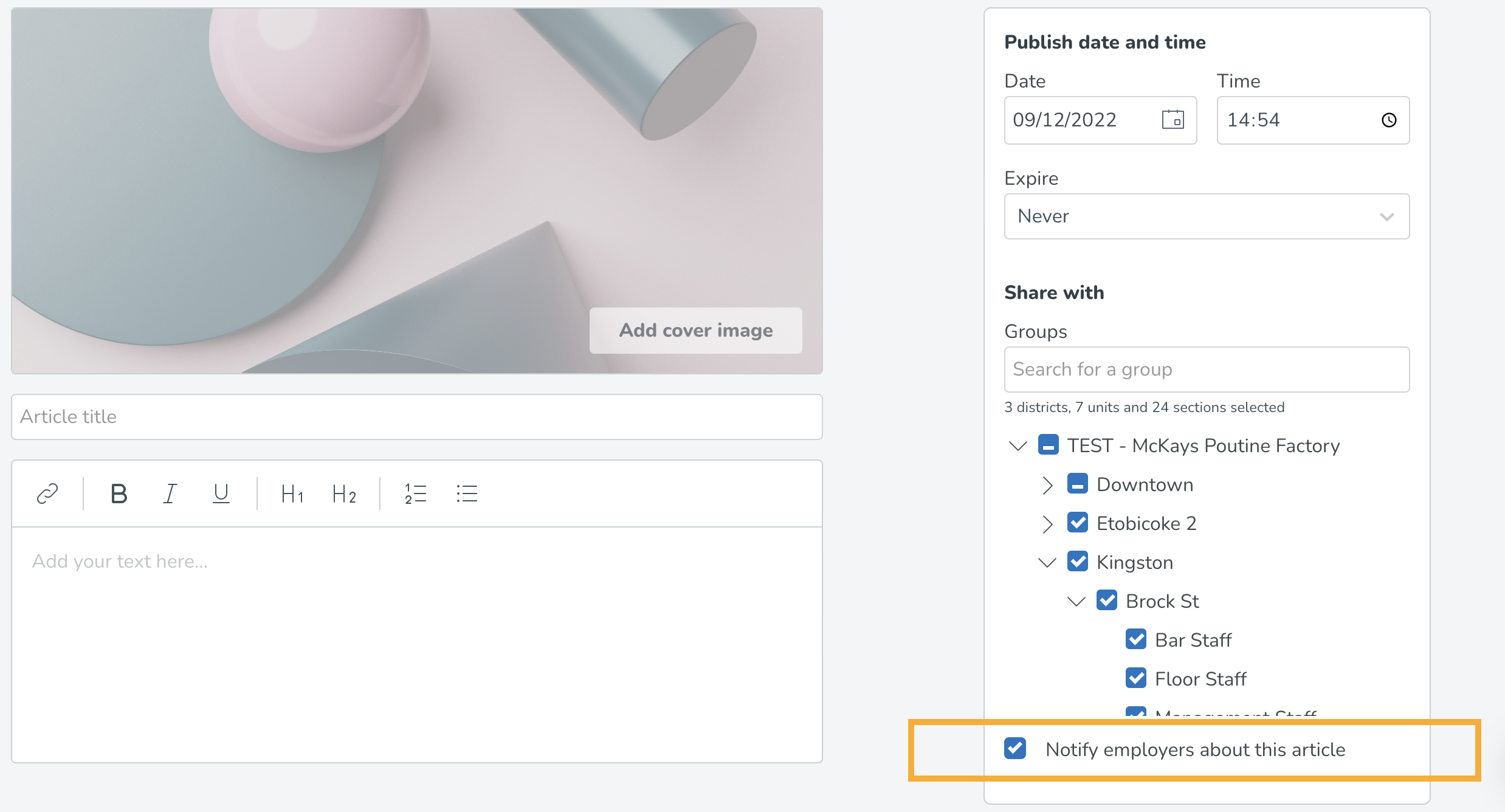
Artikel Verlauf
In der unteren Ecke befindet sich ein grundlegender Verlauf, der einen Hintergrund zum Artikel liefert, in Bezug darauf, wann er erstellt wurde, wann er zum ersten Mal veröffentlicht wurde, wer diese Änderungen vorgenommen hat, und den Autor des Artikels bei jedem Schritt in diesem Prozess .
So könnte zum Beispiel ein beliebter Artikel eine Geschichte haben wie:
- Erstellt am 26.07.2022 von Erik Larsson (zeigt an, wann der erste Entwurf zum ersten Mal gespeichert wurde)
- Zuletzt geändert am 31.07.2022 von Amanda Lindgren (die letzte Aktion, vom Autor oder einer Person mit Zugriff)
Der Verlauf ist nach Datum sortiert, und die letzte Änderung wird durch die letzte Änderung überschrieben.
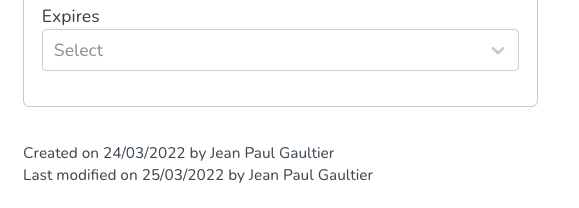
Berechtigungen, Urheberschaft - welche Artikel kann ich sehen?
Jeder mit Zugriff auf die Gruppe, in der der Artikel erstellt wurde (sowie Schreibzugriffsberechtigungen für Newsfeed), kann einen Artikel bei Bedarf anzeigen oder bearbeiten.
Dann ist Vendela , ihr Bezirksleiter , in der Rollenhierarchie eine Stufe höher als sie. Das bedeutet, dass sie auch Zugriff auf diese Gruppe haben sollte und somit in der Lage sein sollte, alle Artikel zu sehen und zu bearbeiten, die in einer Gruppe erstellt wurden, auf die sie Zugriff hat.
Wenn es also jemals ein Problem mit einem von Eriks Artikeln gibt und er nicht verfügbar ist, könnte Vendela als sein Manager einspringen, um die erforderlichen Änderungen vorzunehmen.
Wenn sie eine Änderung an einem Artikel vornehmen würden, würde sich dies (am Beispiel oben) in der Artikelhistorie als solche widerspiegeln:
- Erstellt am 26.07.2022 von Erik Andersson
- Zuletzt geändert am 31.07.2022 von Vendela Larsson
Als Manager können Sie diese Artikel weiterhin gemäß der oben genannten Rollenhierarchie sehen und bearbeiten. Wenn Sie jedoch versuchen, einen Artikel zu bearbeiten oder zu löschen, auf den Sie teilweisen Zugriff haben, erhalten Sie eine zusätzliche sekundäre Bestätigung.
Rollenberechtigungen für den Herausgeber verwalten
Wie bei vielen Dingen in Quinyx gibt es unterschiedliche Berechtigungen für den Newsfeed-Publisher. Im Wesentlichen bedeutet dies, dass Sie für jede Rolleneinrichtung in Ihrem System Folgendes zuweisen können:
- Kein Zugriff : Sie sehen das Nebelhorn-Symbol nicht und können nicht auf den Newsfeed oder seine Artikel zugreifen.
- Lesezugriff : Sie können das Nebelhornsymbol sehen, aber keine Artikel lesen, erstellen oder bearbeiten (dies wird in naher Zukunft aktualisiert).
- Schreibzugriff : Sie haben vollen Zugriff auf den Newsfeed und können einen Artikel erstellen und jeden Artikel bearbeiten, auf den sie Zugriff haben (gemäß den oben beschriebenen Gruppenberechtigungen).
Gruppe und Sichtbarkeit
Wie bei den Rollen sind auch die Artikel, die Sie sehen und bearbeiten können, von der Gruppe abhängig, von der aus Sie gerade auf den Newsfeed zugreifen.
Es folgt der gleichen "Durchsickern"-Logik wie auf der Registerkarte "Personen" und entspricht dem Verhalten von Gruppen an anderer Stelle, wo Sie Artikel für die gleiche Ebene und darunter sehen können, je nach der Gruppe, in der Sie sich gerade befinden.
Beispiel: Sie greifen über die globale Domänengruppe auf den Newsfeed zu.
- Angenommen, Sie greifen auf den Newsfeed-Publisher zu, während Sie Ihre globale Domänengruppe ausgewählt haben, dann würde dies bedeuten, dass Sie alle Artikel für dieselbe Ebene und darunter sehen sollten, dh alle Bezirke , Einheits und Sektionen in Ihrer Organisation.
- Wenn Sie von hier aus auf den Newsfeed zugreifen – vorausgesetzt, Sie haben die Zugriffsrechte – könnten Sie theoretisch alle Artikel in der Organisation sehen und mit einem einzigen Klick einen Artikel an Ihre gesamte Organisation senden .
Beispiel : Sie greifen von einem bestimmten Distrikt aus auf den Newsfeed zu.
- Hier würden Sie alle Artikel aus diesem Bezirk und darunter sehen, also alle Einheits und Sektionen in diesem Bezirk.
- Indem Sie von hier aus auf den Newsfeed zugreifen, können Sie ganz einfach einen Artikel für den gesamten Distrikt oder eine beliebige Kombination von Einheiten/Sektionen darin anzeigen oder senden.
Newsfeed in der mobilen App
Alle Artikel, die Sie im Newsfeed erstellen, sind auch in der mobilen App verfügbar.